
Especificar un destino
Selección desde la libreta de direcciones
En [Libreta direc.], seleccione el destino registrado en esta máquina.
Si selecciona varios destinos, puede enviar datos por transmisión de difusión. También puede utilizar la transmisión de difusión combinando distintos modos de envío, como Escanear a e‑mail o Envío SMB.
Para obtener más información sobre cómo registrar un destino en la libreta de direcciones, consulte Aquí.


N.º | Descripción |
|---|---|
1 | Delimite los destinos con el índice especificado para el destino registrado. Utilizando también [Tipo direc.] se delimitan aún más los destinos.
|
2 | Cambia la visualización de los destinos registrados al modo de vista en lista o botón. Si se selecciona el modo de vista en lista, puede clasificar los destinos por número de registro, tipo de destino o nombre registrado. |
3 | Delimite los destinos utilizando el tipo de destino registrado. Utilizando también texto de búsqueda se delimitan aún más los destinos. |
Especificación de un grupo
Si envía datos por transmisión de difusión con frecuencia, es conveniente utilizar un Grupo que agrupe varios destinos.
Al seleccionar un Grupo en [Libreta direc.], seleccione los destinos a los que desea enviar datos de entre los destinos registrados en el grupo. Si hay un determinado destino que desea quitar del grupo de destinos registrados para el envío de datos, toque [Selec. todo] y, a continuación, toque en ese destino para cancelar la selección.
Para obtener más información sobre cómo registrar un grupo, consulte Aquí.
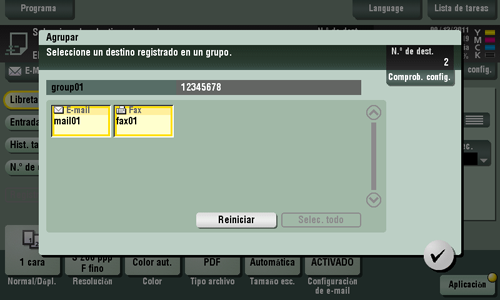
Buscar destinos
Si se registra un gran número de destinos, busque un destino por nombre de registro o destino (dirección de correo electrónico o nombre de ordenador).
Toque [N.º de dest.] - [Búsqueda] - [Buscar nombre] o [N.º de dest.].
Al buscar un destino por nombre de registro, toque [Buscar nombre].
Al buscar un destino por dirección de correo electrónico o nombre de ordenador, toque [N.º de dest.].
Introduzca el texto que desea buscar y, a continuación, toque [Búsqueda].
Uso de [Buscar nombre]
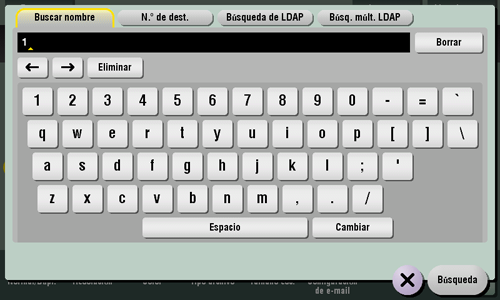
Uso de [N.º de dest.]
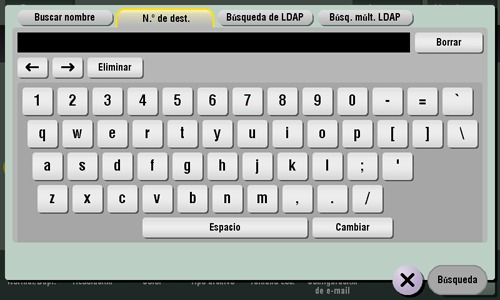
Seleccione el destino de los resultados de la búsqueda.
Entrada directa
En [Entrada dir.], toque la tecla correspondiente al tipo de destino en el que desea guardar o al que desea enviar y, a continuación, introduzca la información de destino.
Objetivo | Referencia |
|---|---|
Para enviar un archivo como adjunto al e‑mail | |
Para guardar datos en una carpeta de usuario de esta máquina | |
Para enviar datos a una carpeta compartida de un ordenador o servidor | |
Para enviar datos al servidor FTP | |
Para enviar datos al servidor WebDAV | |
Para utilizar la transmisión de escaneado utilizando el Servicio web de Windows Vista o Windows 7 | |
Para automatizar el flujo de trabajo de una transmisión de escaneado a través de un servidor de escaneado |
Puede registrar el destino que ha introducido directamente en la libreta de direcciones. Para obtener más información, consulte Aquí.
Selección del historial
En [Hist. tareas], seleccione un destino del historial de destinos de transmisión de escaneado o destinos guardados.
El historial muestra los cinco últimos destinos de fax. Cuando sea necesario, es posible seleccionar varios destinos desde el historial.

Si edita un destino registrado o una carpeta de usuario, o enciende o apaga el interruptor principal, la información del historial se elimina.
Búsqueda de una dirección de correo electrónico a través del servidor LDAP
Al utilizar el Servidor LDAP o Active Directory de Windows Server, busque una dirección de correo electrónico en el servidor.
Existen dos formas de realizar la búsqueda: mediante la utilización de [Búsqueda de LDAP], donde se busca un número de fax por medio de una única palabra clave y mediante la utilización de [Búsq. múlt. LDAP], donde se busca un número de fax por medio de una combinación de palabras clave de diferentes categorías.
Para poder utilizar el Servidor LDAP o Active Directory para especificar el destino, debe registrar el servidor en la máquina. El proceso de registro se explica utilizando Web Connection. Para obtener más información, consulte Aquí.
Toque [N.º de dest.] - [Buscar] - [Búsqueda de LDAP] o [Búsq. múlt. LDAP].
Introduzca la contraseña y, a continuación, toque [Búsqueda].
Utilización de [Búsqueda de LDAP]

Para utilizar [Búsq. múlt. LDAP]
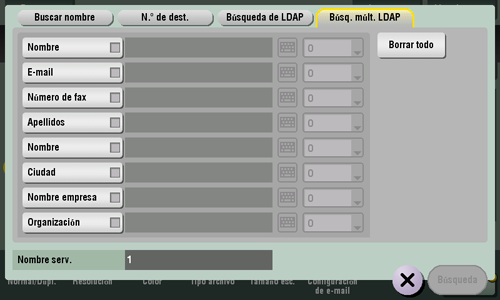
Seleccione el destino de los resultados de la búsqueda.



